
華擎產品深受誰是集中在質量價格比的用戶。這家公司的主板都不錯,包括方便的BIOS更新,如果需要這個過程。今天我們要為您介紹的算法,這家公司的董事會安裝固件更新。
華擎BIOS更新
首先,我們還記得,在更新BIOS只在必要時才如下 - 例如,假設安裝CPU,未通過固件的當前版本支持或與它發現有問題的視頻卡或RAM模塊。了解更多:當您需要更新BIOS
該更新程序,直接由幾個步驟:定義的安裝的固件版本的版本,從製造商和安裝站點下載更新。
第1步:BIOS的安裝版本的定義
更新之前,您應該找出什麼樣的固件,目前在主板上使用的 - 它需要選擇最新的選項。此外,該版本的數量,可以發現其中可能存在的問題是表明製造商的說明。你可以決定幾種方法BIOS選項 - 該過程的細節在單獨的手冊中描述。
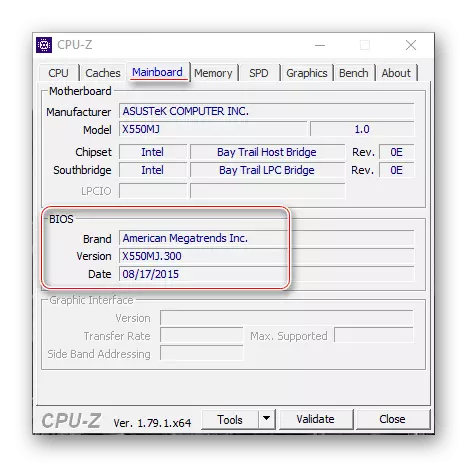
課:如何找出BIOS版本
第2階段:加載從製造商的網站上的固件
確定原始BIOS版本後,必須下載新版本的計算機。它遵循從網站華擎 - 只有在這種情況下,保證兼容性和固件的性能。
注意力!從非官方渠道,並安裝它們可以結束主板故障的嘗試下載的BIOS文件!
進入站點華擎
- 使用任何瀏覽器去製造商的網站。打開頁面後,使用“支持”項在主菜單中。
- 輸入搜索欄的“主板”的名稱,然後單擊搜索按鈕。如果你不知道該主板型號,手動將進一步幫助您解決這個任務的確切名稱。
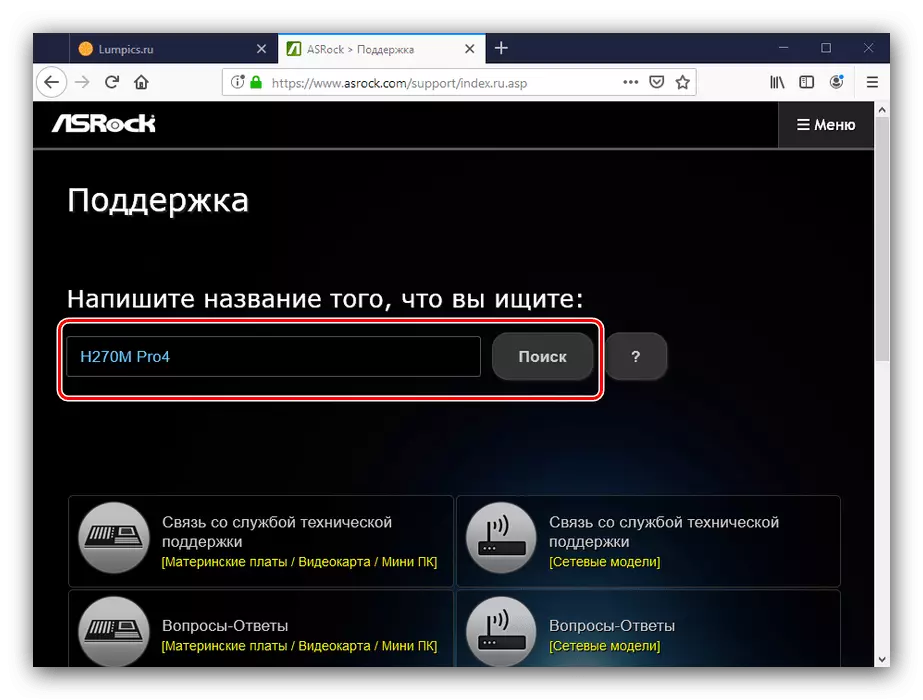
課:如何找出主板的型號
- 在搜索結果中,使用“下載”按鈕。
- 下一步點擊按鈕“BIOS”。

可用的固件出現的列表。專注於版本號和軟件的日期。

應特別注意表的第三列,“更新BIOS /如何更新” - 它指定應對齊相應的固件更新選項的方法:
- “即時閃存” - 假設使用內置於BIOS中的固件;
- “DOS” - 從特殊DOS殼下的閃存更新;
- Windows® - 更新以應在Windows中運行的文件的形式。
我們將討論第三階段中每個選項的功能。
- 您可以在“鏈接”列中下載所選版本的固件,“全局”位置。



將固件加載到計算機硬盤上的任何位置,然後轉到下一步。
第3階段:固件更新
加載必要的文件後,您可以轉到內置軟件費的更新。如上所述,該程序可以用三種不同的方法進行。讓我們從最普遍的開始。
注意力!您以自己的風險為所有進一步的行動!
Asrokk Instant Flash。
更新BIOS正在考慮的費用上是通過內置固件內置的特殊實用程序的最簡單方法。該算法如下:
- 準備閃存驅動器 - 不超過4 GB,FAT32文件系統格式。
如果一切正確完成,您將擁有最新的固件版本。
dos-shell.
此選項是呈現的最困難,因此只有其他人不適合時才使用它。
- 與第一個方法一樣,使啟動驅動器作為在FAT32中格式化的空閃存驅動器。
- 使用更新從存檔複製到驅動器文件的根目錄。
- 關閉計算機並轉到BIOS,從閃存驅動器中調整下載。
閱讀更多:如何配置BIOS從USB下載
- 關閉計算機,然後將準備好的驅動器連接到它 - 記住關於USB 2.0的規則。
- 打開機器並等到外殼接口出現。在文本行中,使用固件輸入EXE文件的名稱(還需要輸入文件格式),然後按Enter鍵。
- 等到系統確定所選版本的兼容性。如果沒有問題,接口將建議按任何按鈕重啟。
- 重新啟動後,更新過程將開始。等到它完成。最後,收到一條留言,提出提案單擊“輸入”,請執行此操作。
- 在重新啟動期間,登錄BIOS。在其中,轉到“退出”選項卡,其中“加載默認值”和“退出保存更改”選項一致。

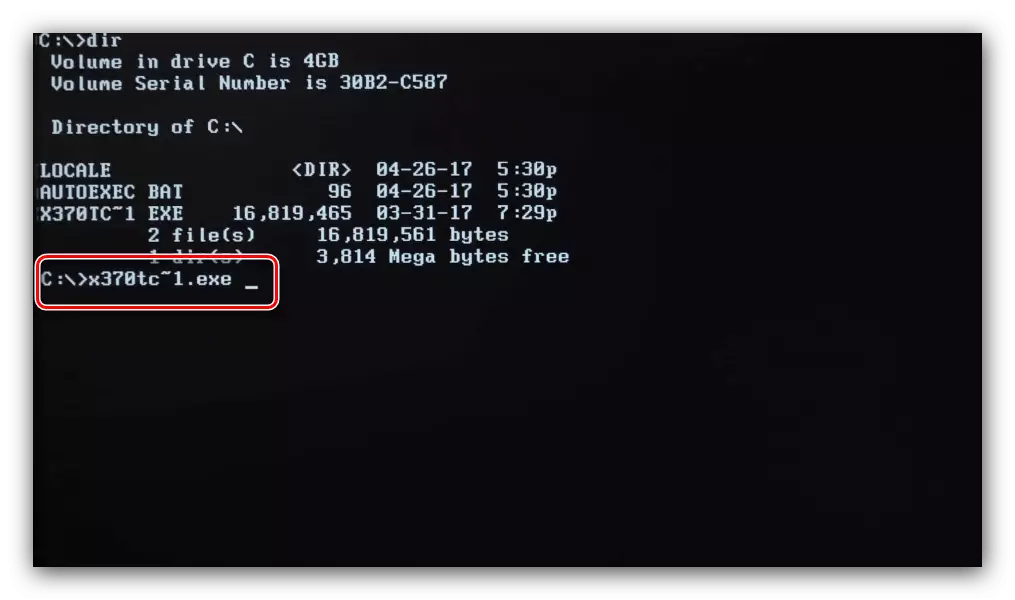
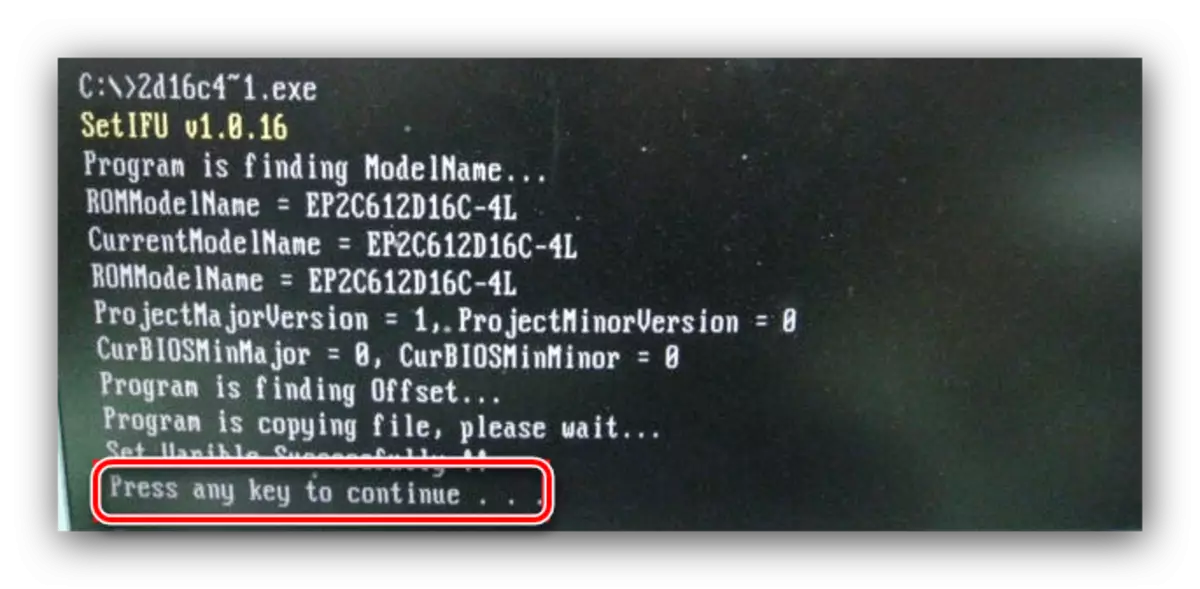
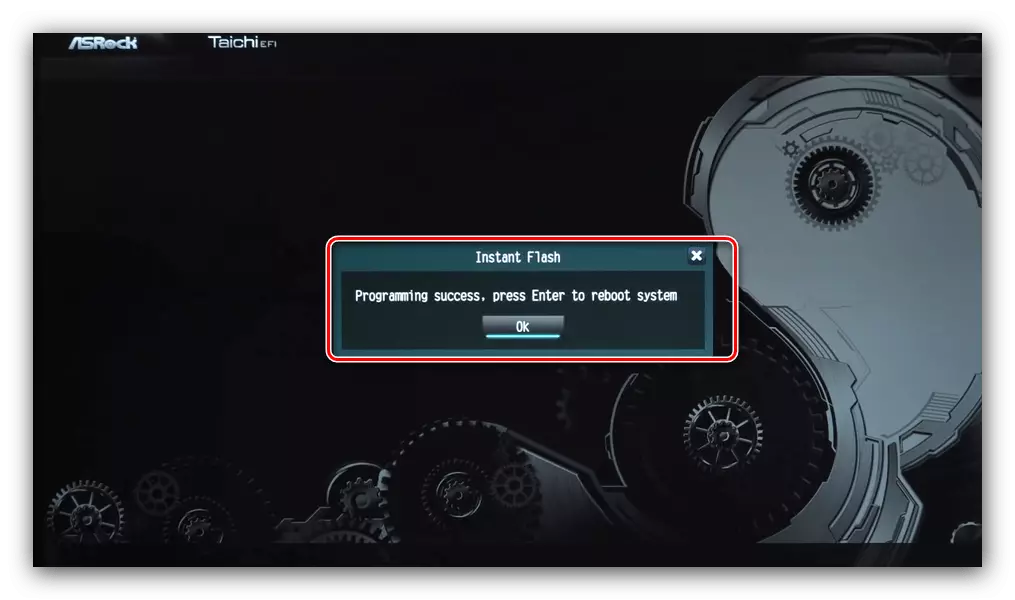

再次重新啟動計算機。
視窗
從系統下方更新的選項類似於前一個,但在某些情況下它更方便。
筆記幸運的從Windows下的更新BIOS僅適用於Windows 10 RS3和舊版本 - 此操作系統的最新選項不支持此更新方法的功能!
- 將存檔解壓縮,以更新目標計算機存儲的任何文件夾。查找具有更新的EXE文件,並代表管理員運行它。
- 等到文件準備更新。一段時間後,將似乎將關閉所有程序,單擊“確定”。
- 接下來,您需要重新啟動以安裝更新,請按鍵盤上的Y鍵。
- 計算機將重新啟動並開始更新過程。完成後,重複上一條指令的步驟6-7。
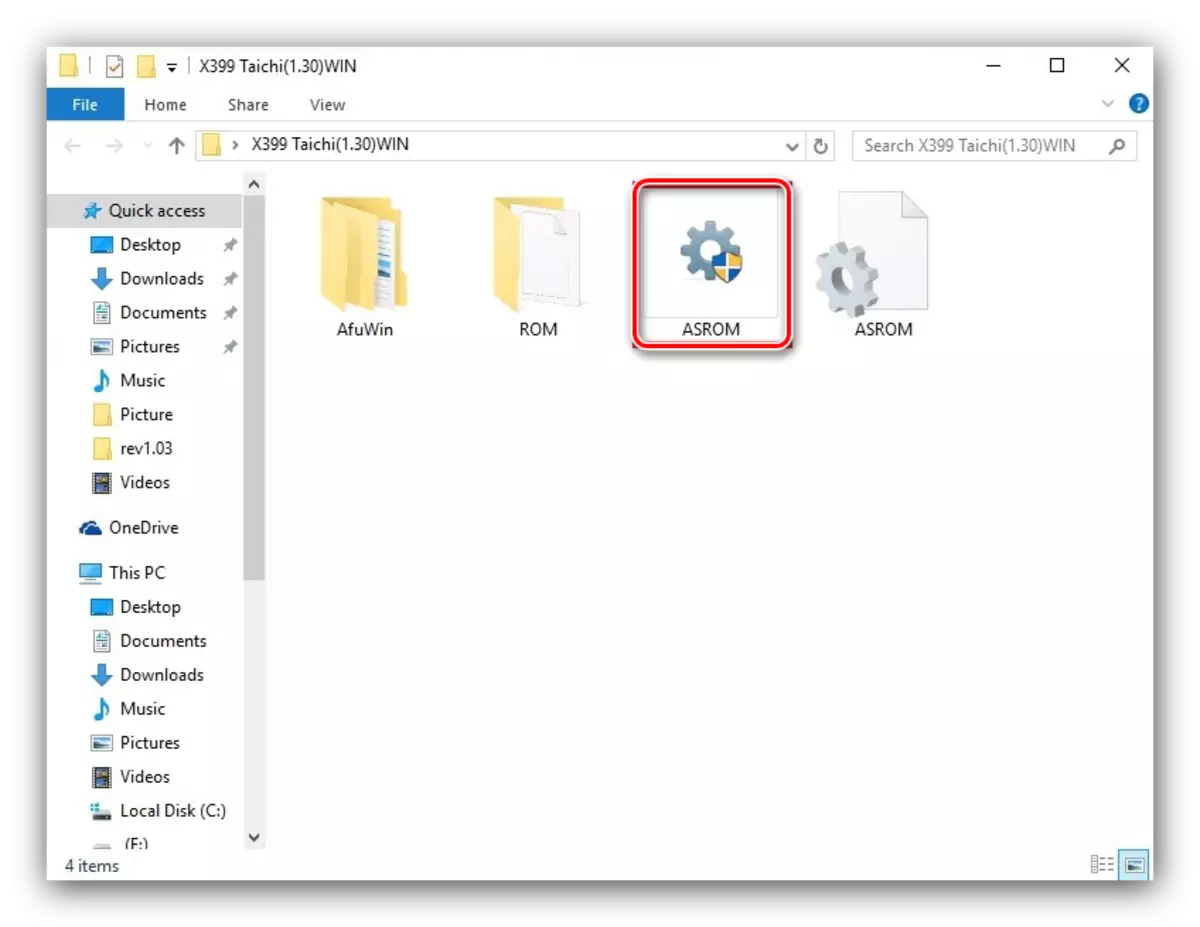
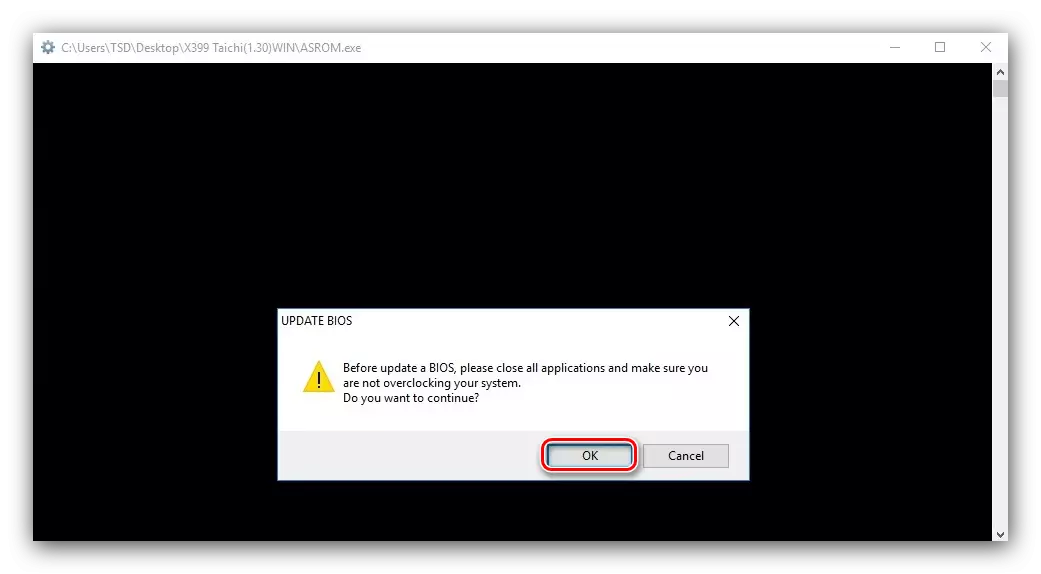
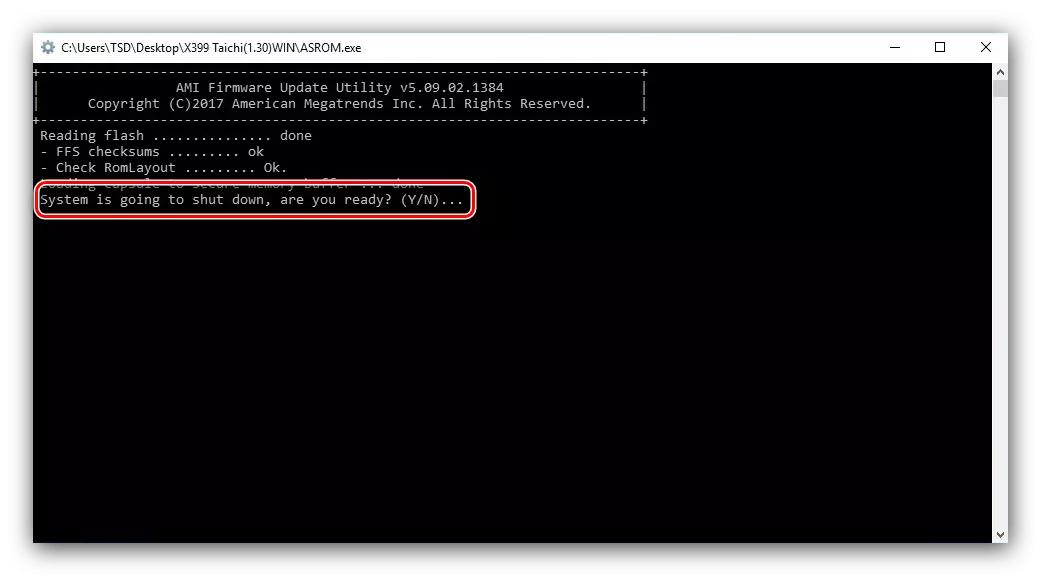
從技術上講,這種方法類似於通過DOS-shell更新,但不需要使用外部媒體。另一方面,在操作系統上有一個兼容性,因此該方法不能稱為通用。
結論
我們在ASROCK主板上審核了BIOS更新程序的分階段實施。此操作以及與主板固件的類似操作,要求照顧用戶並徹底遵循所提出的指示。
